win10怎麼去除掉桌面上的圖示陰影
win10怎麼去除掉桌面上的圖示陰影? win10桌面上的圖示陰影是win10系統的美術格式的一種,很多小夥伴覺得不好看想要去除掉。這個圖示陰影是一種視覺特效,因此,各位如果要去除的話,需要到畫面設定之中將部分視覺特效取消掉,但是很多用戶其實並不清楚具體要如何操作,下面就由小編為大家帶來win10圖示陰影去除方法,有興趣的朋友就來一起看看吧!
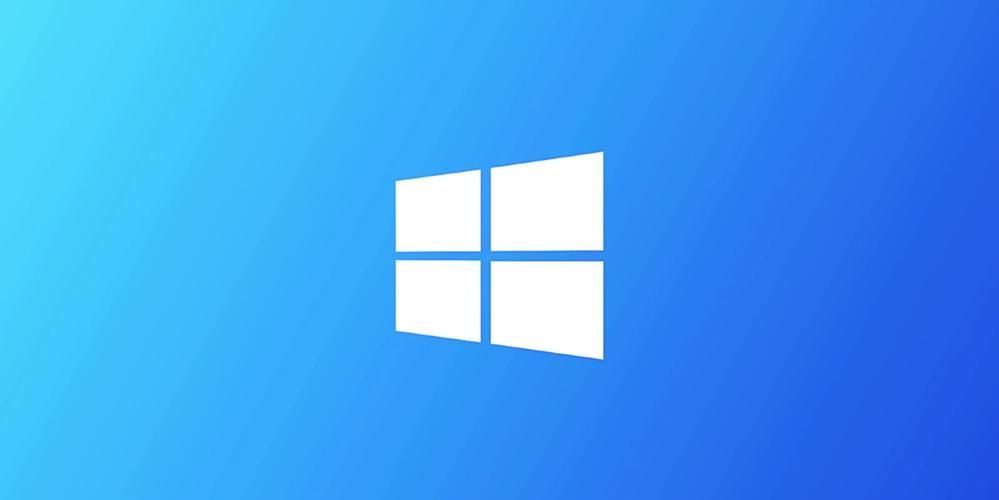
#win10圖示陰影移除方法
1.滑鼠右鍵【此電腦】,在彈出的選單中選擇【屬性】。
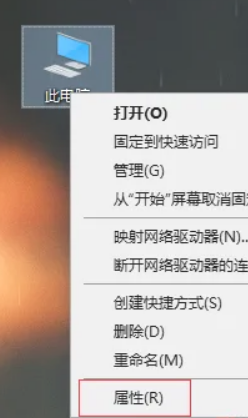
#2.在彈出的介面中選擇【進階系統設定】。
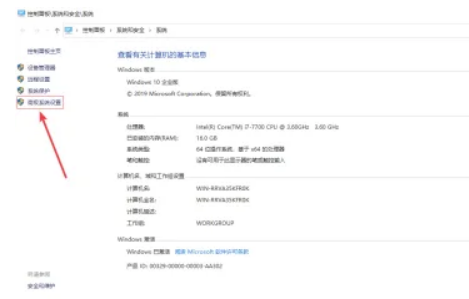
#3.進入系統屬性介面,選擇【進階】選項,然後點選【效能】框下的【設定】按鈕。
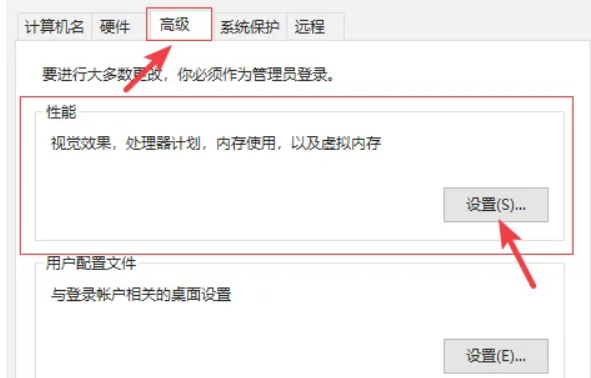
#4.在彈出的效能選項介面中選擇【視覺效果】,然後找到【自訂】下方的【在桌面上圖示標籤使用陰影】,取消勾選此選項。
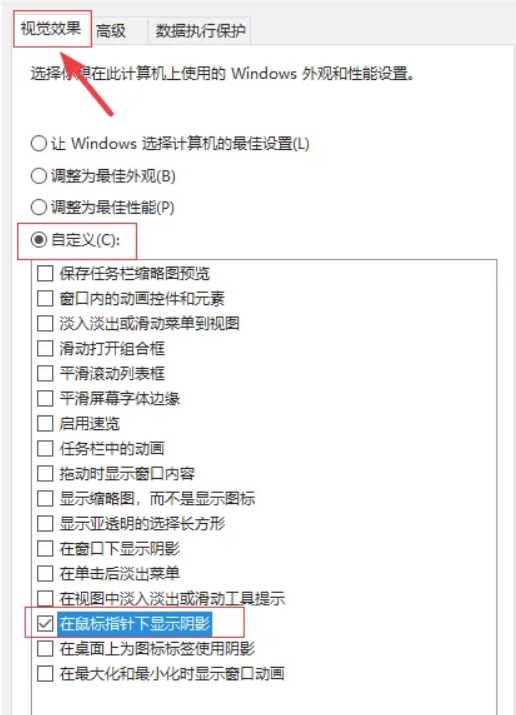
#5.最點擊下方的【應用程式】按鈕即可。

#6.這樣桌面圖示的陰影就去掉了。
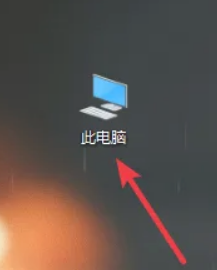
#以上便是win10怎麼去除掉桌面上的圖示陰影? win10圖示陰影去除方法的全部內容了,更多相關資訊,歡迎關注本站。
以上是win10怎麼去除掉桌面上的圖示陰影的詳細內容。更多資訊請關注PHP中文網其他相關文章!

熱AI工具

Undresser.AI Undress
人工智慧驅動的應用程序,用於創建逼真的裸體照片

AI Clothes Remover
用於從照片中去除衣服的線上人工智慧工具。

Undress AI Tool
免費脫衣圖片

Clothoff.io
AI脫衣器

AI Hentai Generator
免費產生 AI 無盡。

熱門文章

熱工具

記事本++7.3.1
好用且免費的程式碼編輯器

SublimeText3漢化版
中文版,非常好用

禪工作室 13.0.1
強大的PHP整合開發環境

Dreamweaver CS6
視覺化網頁開發工具

SublimeText3 Mac版
神級程式碼編輯軟體(SublimeText3)

熱門話題
 深度求索deepseek官網入口
Mar 12, 2025 pm 01:33 PM
深度求索deepseek官網入口
Mar 12, 2025 pm 01:33 PM
2025年開年,國產AI“深度求索”(deepseek)驚艷亮相!這款免費開源的AI模型,性能堪比OpenAI的o1正式版,並已在網頁端、APP和API全面上線,支持iOS、安卓和網頁版多端同步使用。深度求索deepseek官網及使用指南:官網地址:https://www.deepseek.com/網頁版使用步驟:點擊上方鏈接進入deepseek官網。點擊首頁的“開始對話”按鈕。首次使用需進行手機驗證碼登錄。登錄後即可進入對話界面。 deepseek功能強大,可進行代碼編寫、文件讀取、創
 deepseek網頁版官方入口
Mar 12, 2025 pm 01:42 PM
deepseek網頁版官方入口
Mar 12, 2025 pm 01:42 PM
國產AI黑馬DeepSeek強勢崛起,震撼全球AI界!這家成立僅一年半的中國人工智能公司,憑藉其免費開源的大模型DeepSeek-V3和DeepSeek-R1,在性能上與OpenAI等國際巨頭比肩,甚至在成本控制方面實現了突破性進展,贏得了全球用戶的廣泛讚譽。 DeepSeek-R1現已全面上線,性能媲美OpenAIo1正式版!您可以在網頁端、APP以及API接口體驗其強大的功能。下載方式:支持iOS和安卓系統,用戶可通過應用商店下載;網頁版也已正式開放! DeepSeek網頁版官方入口:ht
 deepseek服務器繁忙怎麼解決
Mar 12, 2025 pm 01:39 PM
deepseek服務器繁忙怎麼解決
Mar 12, 2025 pm 01:39 PM
DeepSeek:火爆AI遭遇服務器擁堵,如何應對? DeepSeek作為2025年開年爆款AI,免費開源且性能媲美OpenAIo1正式版,其受歡迎程度可見一斑。然而,高並發也帶來了服務器繁忙的問題。本文將分析原因並提供應對策略。 DeepSeek網頁版入口:https://www.deepseek.com/DeepSeek服務器繁忙的原因:高並發訪問:DeepSeek的免費和強大功能吸引了大量用戶同時使用,導致服務器負載過高。網絡攻擊:據悉,DeepSeek對美國金融界造成衝擊,





